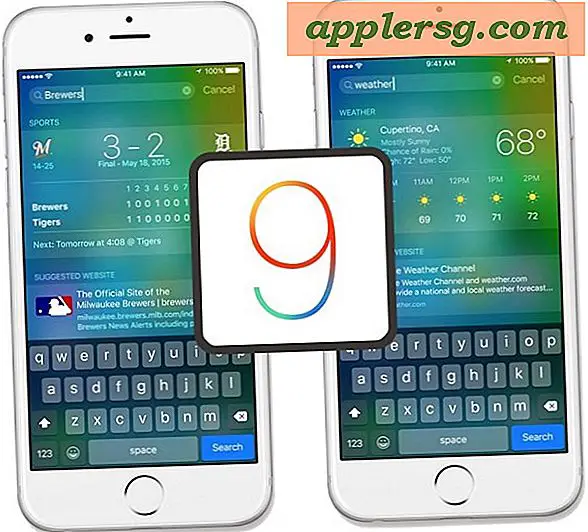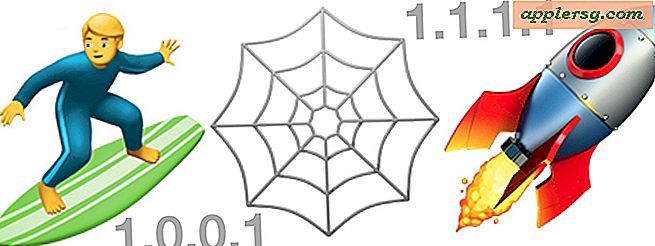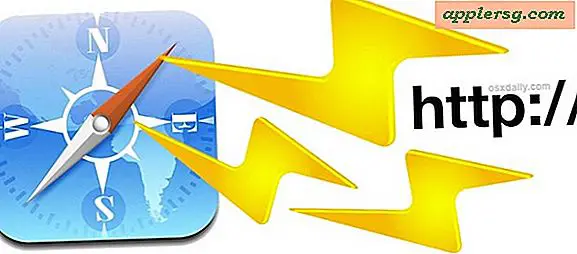Cara Menggunakan Perencana Penerbangan di FSX
"Flight Simulator X" Microsoft adalah game simulasi penerbangan mendalam di mana Anda mengambil berbagai peran berbeda yang terkait dengan terbang. Tugas mencakup semuanya, mulai dari membangun armada pesawat hingga membuat rencana penerbangan hingga benar-benar menerbangkan pesawat. Layar perencana penerbangan memungkinkan Anda memetakan setiap aspek penerbangan Anda sebelum Anda mengudara sehingga Anda dapat memastikannya seefisien mungkin dan tidak ada penerbangan terkelola lainnya yang berkonflik.
Klik "Penerbangan Gratis" di bilah menu di sisi kiri layar. Pilih "Perencana Penerbangan" dari layar Penerbangan Gratis.
Klik pada tab "Buat", dan klik "Bandara Keberangkatan."
Klik pada bandara tempat Anda akan berangkat pada peta.
Klik "Bandara Tujuan", dan pilih bandara yang akan Anda tuju di peta.
Pilih "High-Altitude Airways" dari menu tarik-turun "IFR Flight" untuk membuat rencana penerbangan menggunakan rute ketinggian atau "Low-Altitude Airways" untuk membuat rencana penerbangan yang lebih dekat ke darat.
Klik pada "Temukan Rute." Flight Planner akan secara otomatis membuat rencana penerbangan.
Klik tab "Edit" jika tidak muncul secara otomatis untuk melihat rencana penerbangan yang telah dibuat sebelumnya.
Arahkan mouse ke ikon di bagian atas layar untuk menampilkan nama masing-masing. Klik tombol "Hapus Waypoint" untuk mengaktifkan alat penghapusan.
Klik pada salah satu titik arah berbentuk segitiga ungu untuk menghapusnya dan membuat rute yang lebih langsung. Cari garis berwarna lain yang mewakili rencana penerbangan lain untuk memastikan bahwa Anda tidak membuat jalur tabrakan dengan pesawat lain.
Klik alat "Tambah Titik Arah" untuk mengaktifkan alat tambah. Klik lokasi mana pun di peta untuk menambahkan titik arah baru ke rute.
Klik panah "Naik" dan "Turun" di bawah peta untuk menaikkan atau menurunkan ketinggian jelajah yang Anda rencanakan.
Klik tombol "NavLog" di kanan bawah untuk melihat semua spesifikasi penerbangan yang Anda rencanakan.
Klik "Cetak" untuk mencetak salinan untuk referensi selama penerbangan Anda.
Klik "Terbang Sekarang!" di kanan bawah untuk keluar dari perencana penerbangan dan berangkat.
Tips
Anda dapat mengklik "Terbang Sekarang!" kapan saja setelah Langkah 6 jika Anda tidak ingin membuat perubahan apa pun pada rencana penerbangan yang dimuat sebelumnya.